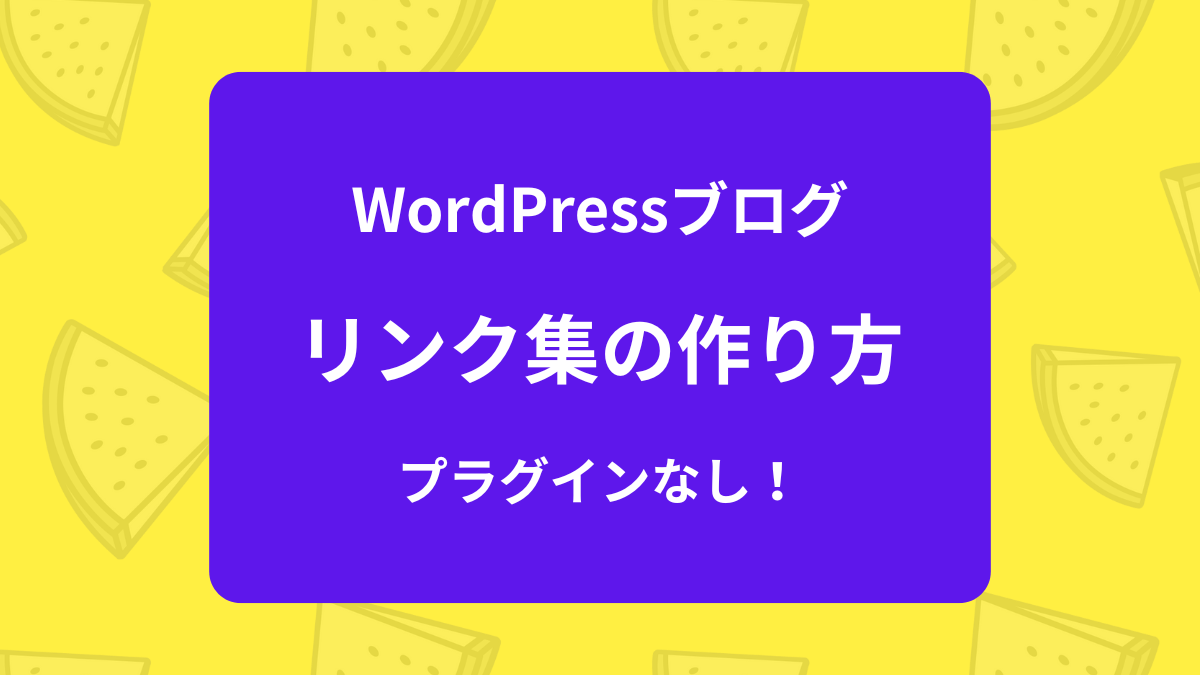WordPressのブログにリンク集を作るには、どうしたらいいのでしょうか?
最近外部からの質の高い被リンクは重要な要素となってきました。
そのため相互リンクなど依頼も増えているようです・・・
事情は別として、リンク集が必要になることもあります。
リンク集向けのプラグインを使わずに自分で自由に作りたい方もいるでしょう。
そこで今回は自分でリンク集を作る方法を説明します。
プラグインを使わずに簡単に自分流のリンク集が作れるので、おすすめです。
ブログのリンク集とは?

自分のサイト以外の外部サイトにアクセスできるリンクの一覧表のことです。
リンク集の目的は、ユーザーの利便性、情報の共有などがあります。
このようなイメージで設定する場合もあります。
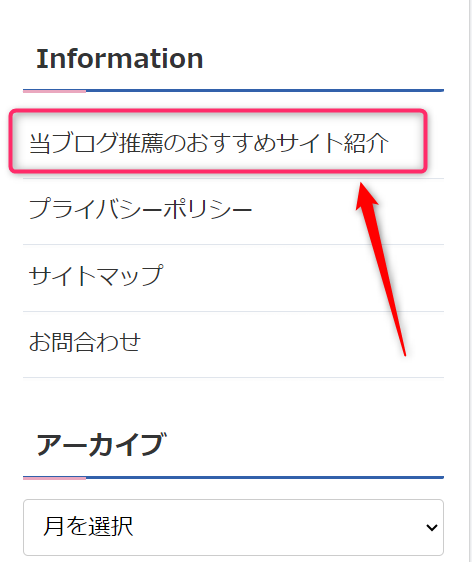
クリックするとリンク集のページが表示される仕組みです。
リンク集を作る場合にはいくつかの注意点があります。
低品質なリンク集はペナルティのリスクがある
外部のリンクを集めるとSEO効果がアップする時代はすでにおわりました。
まだ、いまでの様にリンクを集めている方も見受けられますが、数を集めるだけのリンク集はSEO効果は無いと言えます。
リンク集を作る場合重要なのは、あくまでもユーザーの利便性が高まる品質の良いリンクです。
また、相互リンクも、SEO効果を狙っただけの場合は、Googleは嫌います。
相互リンクの場合は、お互いに関連したサイトやコンテンツです。
相互依頼があったら、相手のサイトの品質を見極めることも大切です。
リンク集をGoogleは全否定しているのではなく、意図的な品質の低いリンクを嫌っていることだと考えます。
そのため、リンク集は1ページ程度に収めるのがおすすめです。
WordPressでリンク集を作る方法
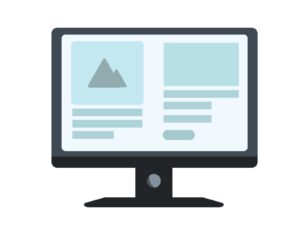
WordPressで作ったブログにリンク集を作る方法を説明します。
今回は、プラグインを使わずに、自分でリンク集を作ります。
事例として今回は、WordPressのテーマはCocoonを使いました。
リンク集は、一般的に固定ページで作成します。
リンク集は固定ページで作る理由
リンク集は固定ページで作成します。
理由は記事とは違い、リンク集はカテゴリーやタグの必要ない単独のページだからです。
つまり、投稿一覧に表示される必要が無いページとしています。
その結果、プロフィールや連絡先、プライバシーポリシーと同様に固定ページで作るのがおすすめです。
リンク集を作る手順
WordPressの管理画面から「新規行程ページを追加」から作ります。
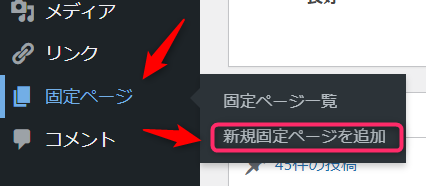
通常の記事と同様にページを作成します。
リンク集のレイアウトは、自由なので、自分の好みに合わせてデザインしましょう。
リンク先の情報、リンクアドレス、リンクボタン、アイキャッチなどをカスタマイズします。
固定ページに「リンク集」を作ったら、パーマリンクを設定します。
事例では「recommended-site-links」としています。
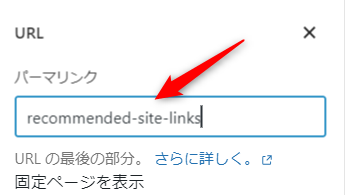
完成したら公開します。
リンク集をサイトに表示する方法
リンク集を固定ページで作成したので、投稿一覧には表示されません。
つまり、リンク集は公開されたのですが、サイトにはどこにも表示されません。
そこで、Cocoonの機能のウィジェットを使って、リンク集を表示したい場所に配置します。
まずWordPressでリンク集を配置するための、メニューを新規に作成します。
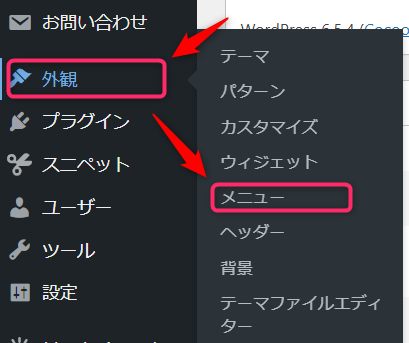
次に、「新しいメニューを作成しましょう」をクリックして作成します。

メニュー名は自由に設定します。例えば「おすすめリンク集」です。
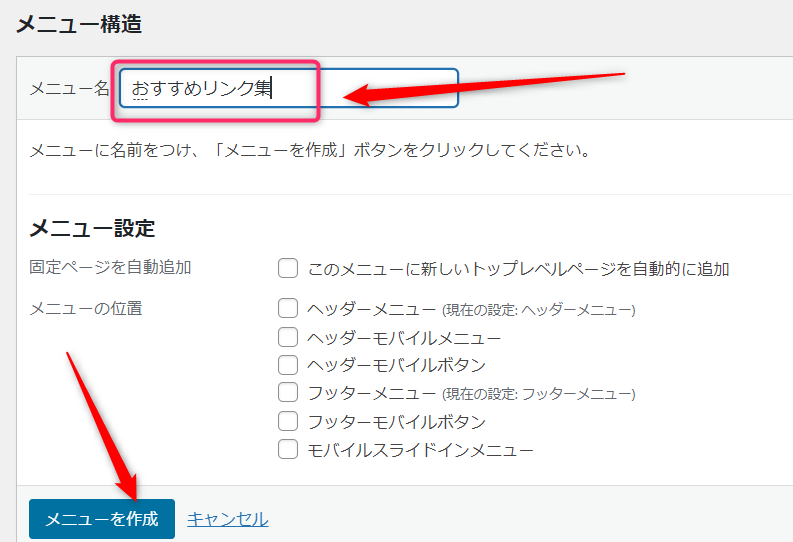
メニュー作成をクリックして新しいメニューを一旦保存します。
その後、登録したメニューを再度呼び出して、先ほど作成した固定ページを選んでメニュー構造に追加します。
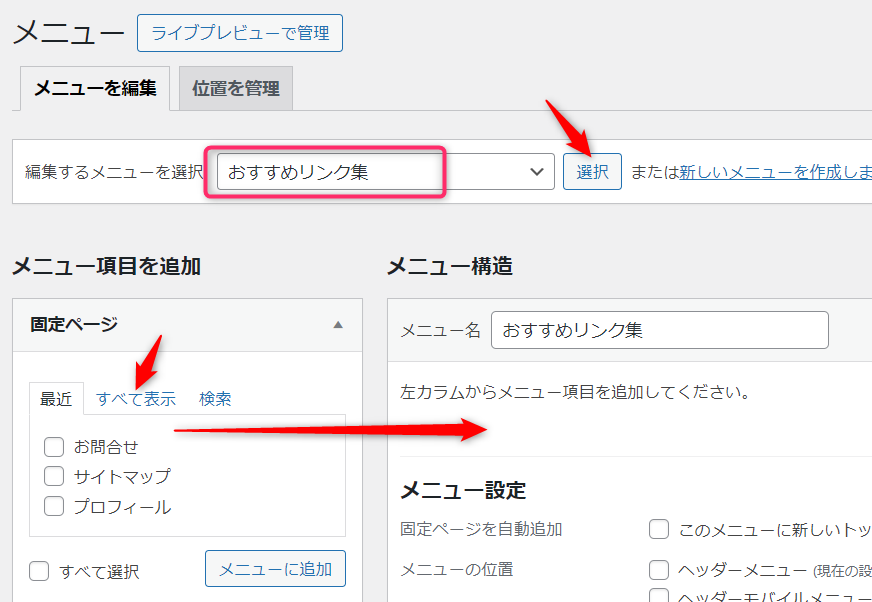
この後はCocoonのウィジェットを使って、サイドバーに配置して完了です。
または、プロフィールやプライバシーポリシーのメニューに追加してもいいですね!
こんな感じです。
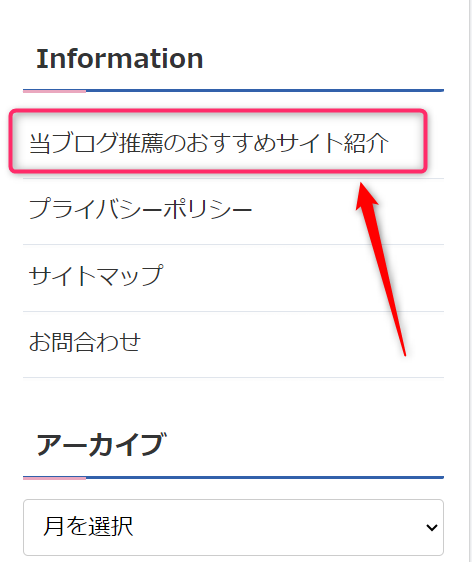
今回は、設定がらくなWordPressのテーマ「Cocoon」を使いました。
その他のテーマの方が、ここまでの方法を参考にして設定してくださいね!
WordPressのテーマでブログを作った方が対象なので、理解できたのではないでしょうか。
まとめ
WordPressで作ったブログに、リンク集を設定する方法を解説しました。
基本は、固定ページで作り、メニューでサイドバー等に表示する方法が一般的です。
注意点は、単なるリンク集めでSEO効果を狙った場合、Googleから評価を落とすことになります。
あくまでも品質の高いリンクを1ページ程度に集めることがおすすめです。